Passo a passo para Inscrição para o Concurso Vestibular Unioeste 2024
1º - Na página principal, clique no link indicado para a realização da inscrição ou acesso ao sistema de inscrição.
2º - Caso já tenha conta na Unioeste, clique em FAZER LOGIN, senão clique em CRIAR CONTA
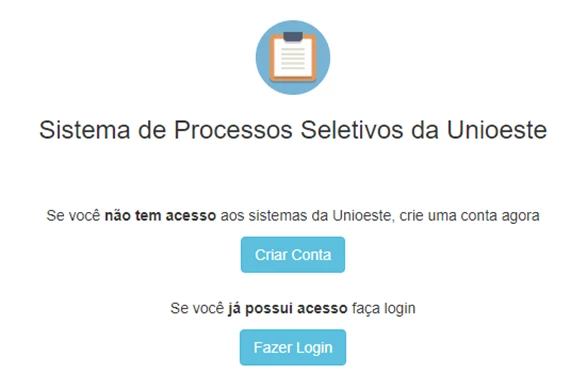
3º - Se já tem uma conta Unioeste, vá para o 5º passo. Para criar uma conta, informe se é BRASILEIRO ou ESTRANGEIRO, e depois informe seu CPF ou E-MAIL, conforme o caso, clicando em PRÓXIMO para continuar.
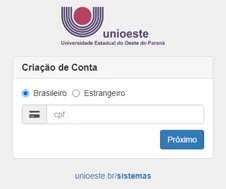
4º - Preencha todos os campos indicados, observando as orientações sobre como definir sua senha e, principalmente se o e-mail está correto, pois, em caso de necessidade de troca de senha, este será o e-mail utilizado para a recuperação do acesso à conta Unioeste.
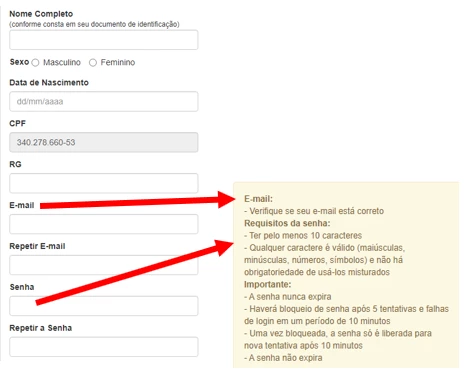
5º - Para acessar sua conta, informe seu CPF ou nome de usuário (definido pelo sistema e informado por e-mail), além da sua SENHA. Depois, clique em ENTRAR. Caso não consiga acessar com os dados informados, clique em ESQUECI A SENHA/USUÁRIO e vá para o fim deste tutorial, na seção RECUPERAÇÃO DE ACESSO À CONTA.
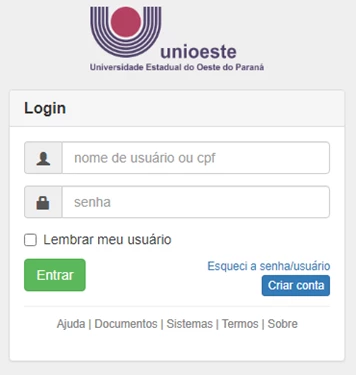
6º - Ao acessar sua conta, o sistema irá mostrar as inscrições registradas na Unioeste. Clique em NOVA INSCRIÇÃO.
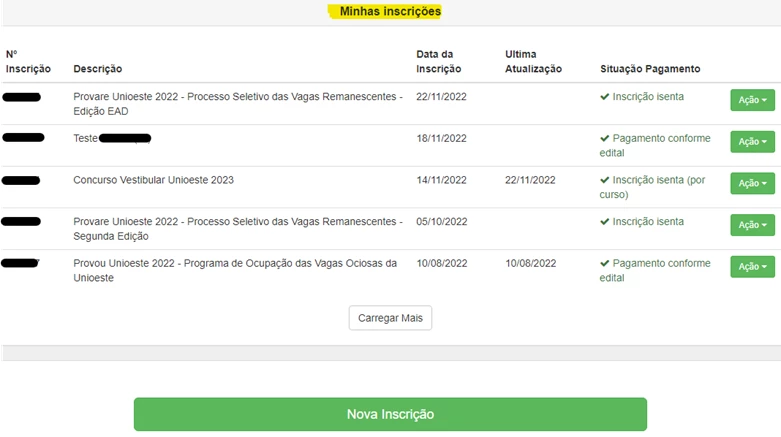
7º - O sistema irá relacionar os Processos Seletivos com prazo de inscrição em vigor. Identifique o processo seletivo pelo qual tem interesse e clique em INSCREVER, como segue o exemplo abaixo.
8º - Caso tenha uma inscrição registrada, clique em EDITAR, do contrário, leia o termo referente a LGPD e clique em ACEITAR.
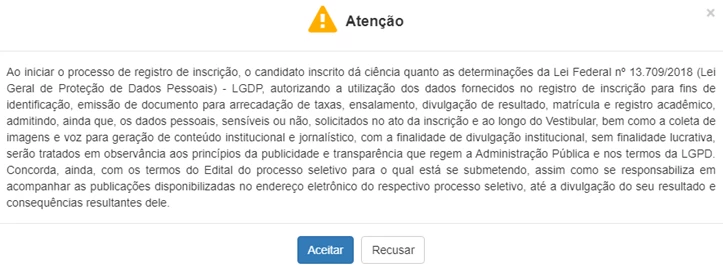
9º - Na tela de confirmação de dados pessoais, é obrigatório o preenchimento apenas dos campos identificados com um asterisco vermelho (*). Após preenchidos os campos, clique em CONTINUAR.
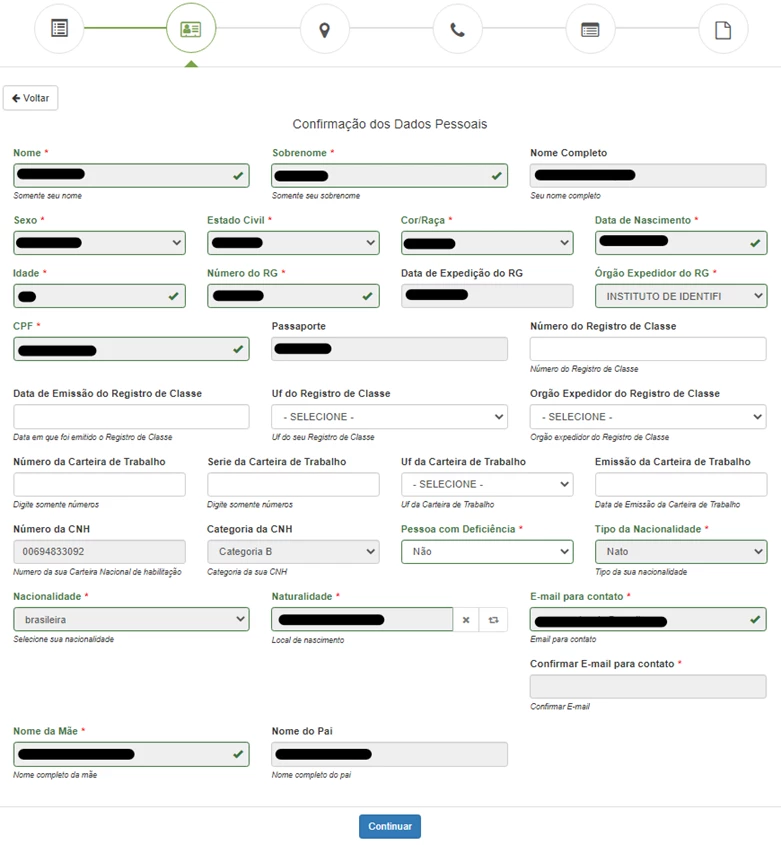
10º - Na tela de ENDEREÇOS, se já tiver cadastrado, basta conferir os dados registrados. Se identificar algum erro, clique em EDITAR e faça a correção necessária. Caso não tenha endereço cadastrado ou queira adicionar um novo endereço, clique em ADICIONAR, do contrário clique em CONTINUAR para o próximo passo.
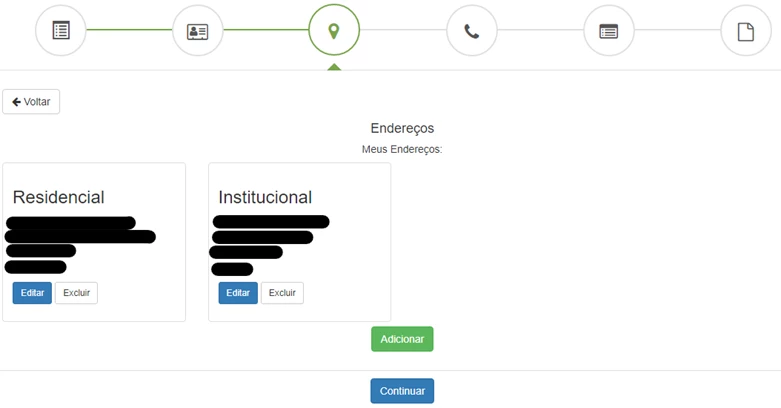
Para ADICIONAR ENDEREÇO, na tela a seguir, preencha o tipo do endereço, e, após preencher o CEP, aguarde o sistema carregar o LOGRADOURO, BAIRRO, MUNICÍPIO, UF E PAÍS. Após isso, preencha o NÚMERO e o COMPLEMENTO (se necessário). Clique em SALVAR para registrar essa informação.
11º - Na tela de TELEFONES, se já tiver cadastrado, basta conferir os dados registrados. Se identificar algum erro, clique em EDITAR e faça a correção necessária. Caso não tenha telefone cadastrado ou queira adicionar um novo telefone, clique em ADICIONAR, do contrário clique em CONTINUAR para o próximo passo.
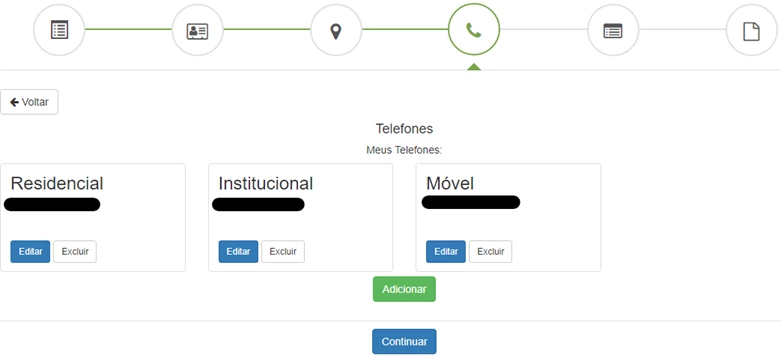
Para ADICIONAR TELEFONE, na tela a seguir, preencha o tipo do telefone e os demais campos obrigatórios (*). Clique em SALVAR para registrar essa informação.
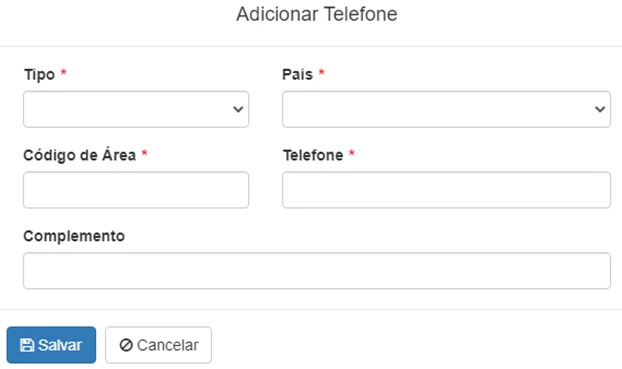
12º - A última tela de registro da inscrição é a CONFIRMAÇÃO DOS DADOS DO PROCESSO SELETIVO E PARTICIPANTE. Ao término do preenchimento dessa tela, após clicar em SALVAR E CONTINUAR, a inscrição estará registrada.
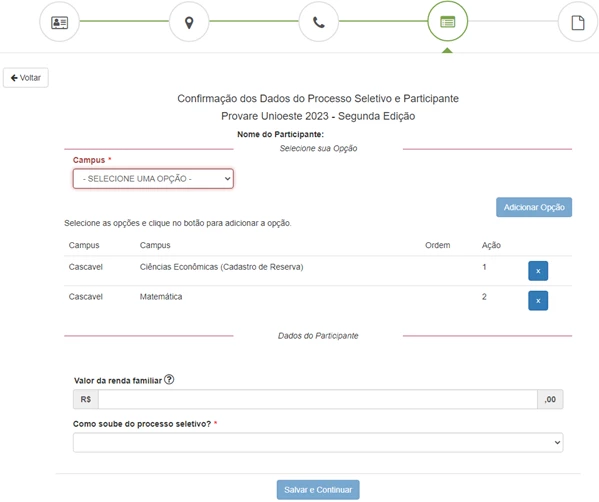
Caso o sistema permita a seleção de mais de uma opção, selecione sua primeira opção e clique em ADICONAR OPÇÃO e repita isso para adicionar a próxima opção até o limite permitido.
13º - Na tela de DADOS DA INSCRIÇÃO o sistema confirma o registro da inscrição e disponibiliza a ficha de inscrição, clicando em VISUALIZAR FICHA DE INSCRIÇÃO.
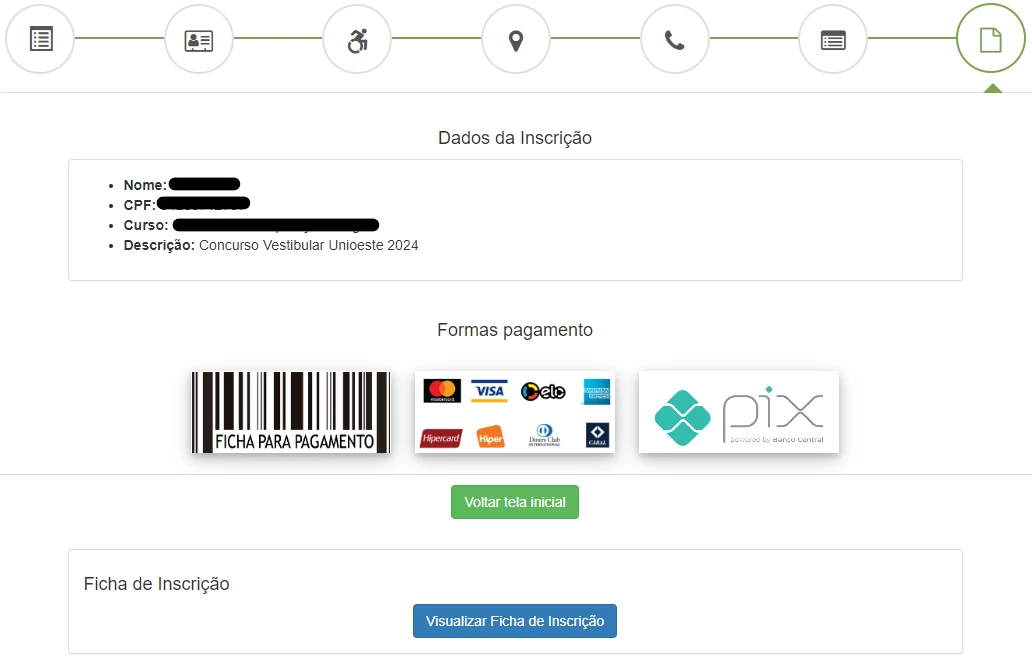
RECUPERAÇÃO DE ACESSO À CONTA
R1 - Informe o CPF cadastrado em sistema e clique em CONTINUAR.
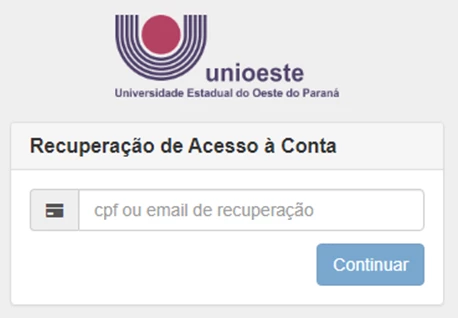
R2 - O sistema irá informar os dados registrados. Clique em RECUPERAR.
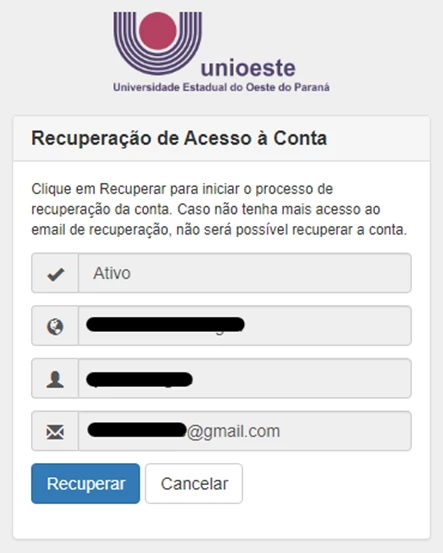
R3 - O sistema irá informar sobre como proceder. Siga estritamente o que está sendo orientado.
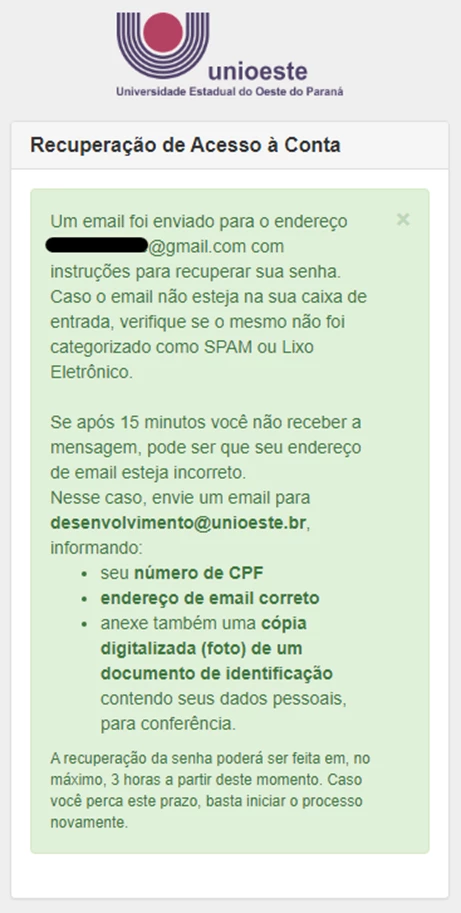
R4 – Se o e-mail cadastrado estiver incorreto, siga as orientações descritas no passo R3. Se estiver correto, você receberá uma mensagem semelhante a esta. Clique no link indicado.
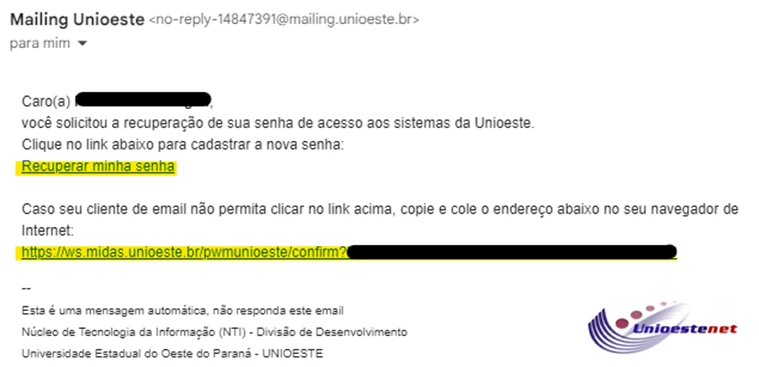
R5 – Siga as instruções para a definição de nova senha e depois volte ao passo 5 para acesso ao sistema.
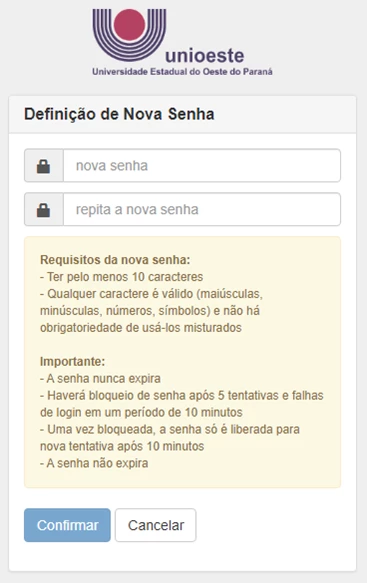
Acessos: 5144

